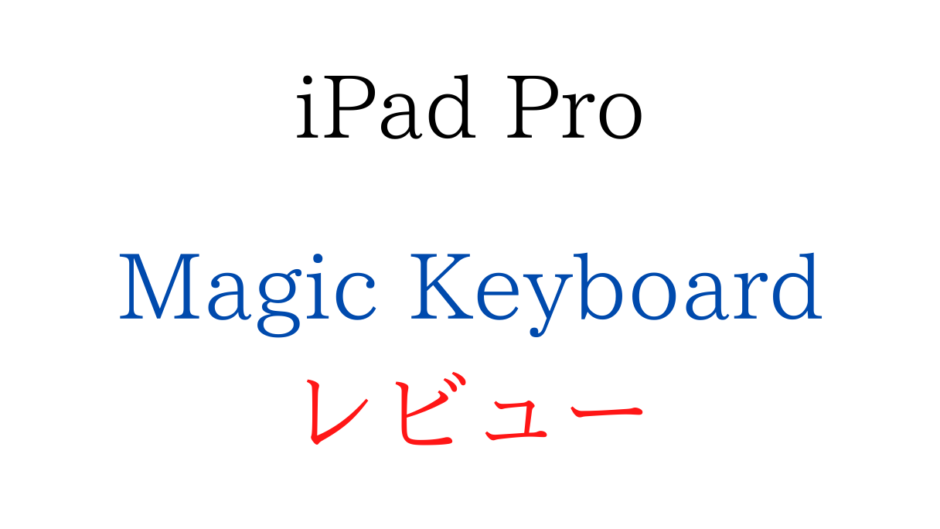本記事は「iPad Pro12.9インチ用Magic Keyboard(マジックキーボード)日本語(JIS)版」についての記事です。
[note title=”内容”]- iPad Pro12.9インチ用Magic Keyboardをレビュー
- Magic Keyboardの外観(画像と動画有り)
- キーボードをiPad Proに接続する方法
- Keyboardの打ち心地や打鍵音(動画、音付)
- iPad ProとMagic Keyboardの重さや厚さ
↑こういった流れとなっています。
「iPad Proをノートパソコン(Mac Book)みたいに使いたい」「iPad Pro用Magic Keyboardって使ってみてどうなの?」という方は、参考になる記事だと思います。
それでは、iPad Pro用Magic Keyboardのレビューを始めていきます。
iPad Pro用Magic Keyboardについて感想、質問等ありましたらコメント欄にてご質問ください。
Apple公式サイトでiPad Proで使うマジックキーボードを注文(購入)した【サイズは12.9インチ】
僕は、iPad Proを持っていたわけでもなく前から「iPad Pro欲しいなー」と思っていたわけでもありませんでした。そしてマジックキーボードの存在も特に知りませんでした。
ですが、急に「iPad欲しい」という衝動に駆られました。
僕はお金持ちという訳ではないので、「iPad Proはちょっと高いから安いiPadを買いたいな」という事でApple公式サイトに行きました。
Apple公式サイトを徘徊して無印のiPad、iPad ProやiPad AirやiPad miniなど色々とみていたのですが、
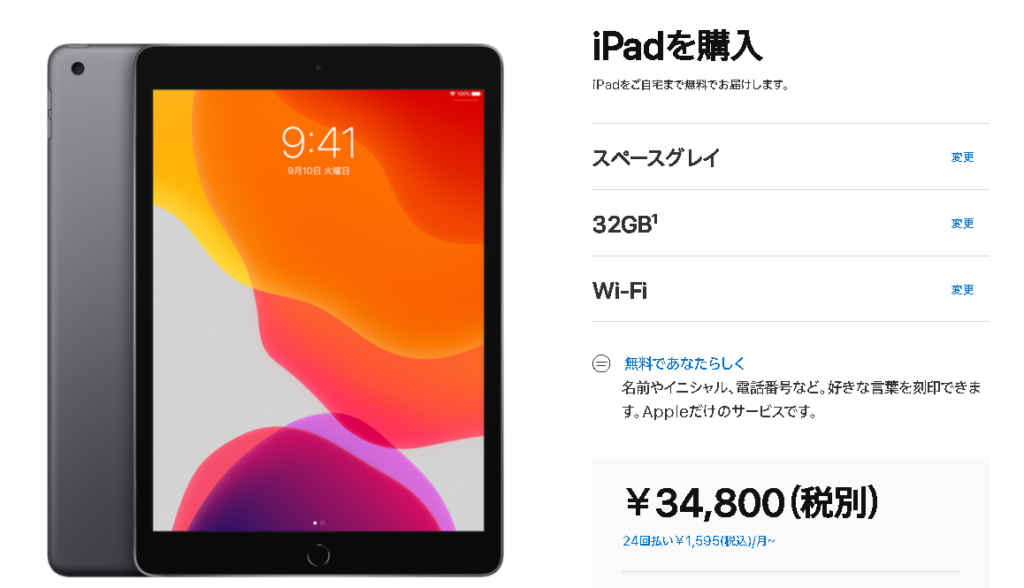
iPadは安くて4万円程度で購入できることが分かりました。「思っていたより安いな」と感じたので買おうと思っていました。(無印のiPadでも5万円は超えると思ってた)
買おうと思っていたのですが、次に載せる画面(画像)が目に入ったのです。
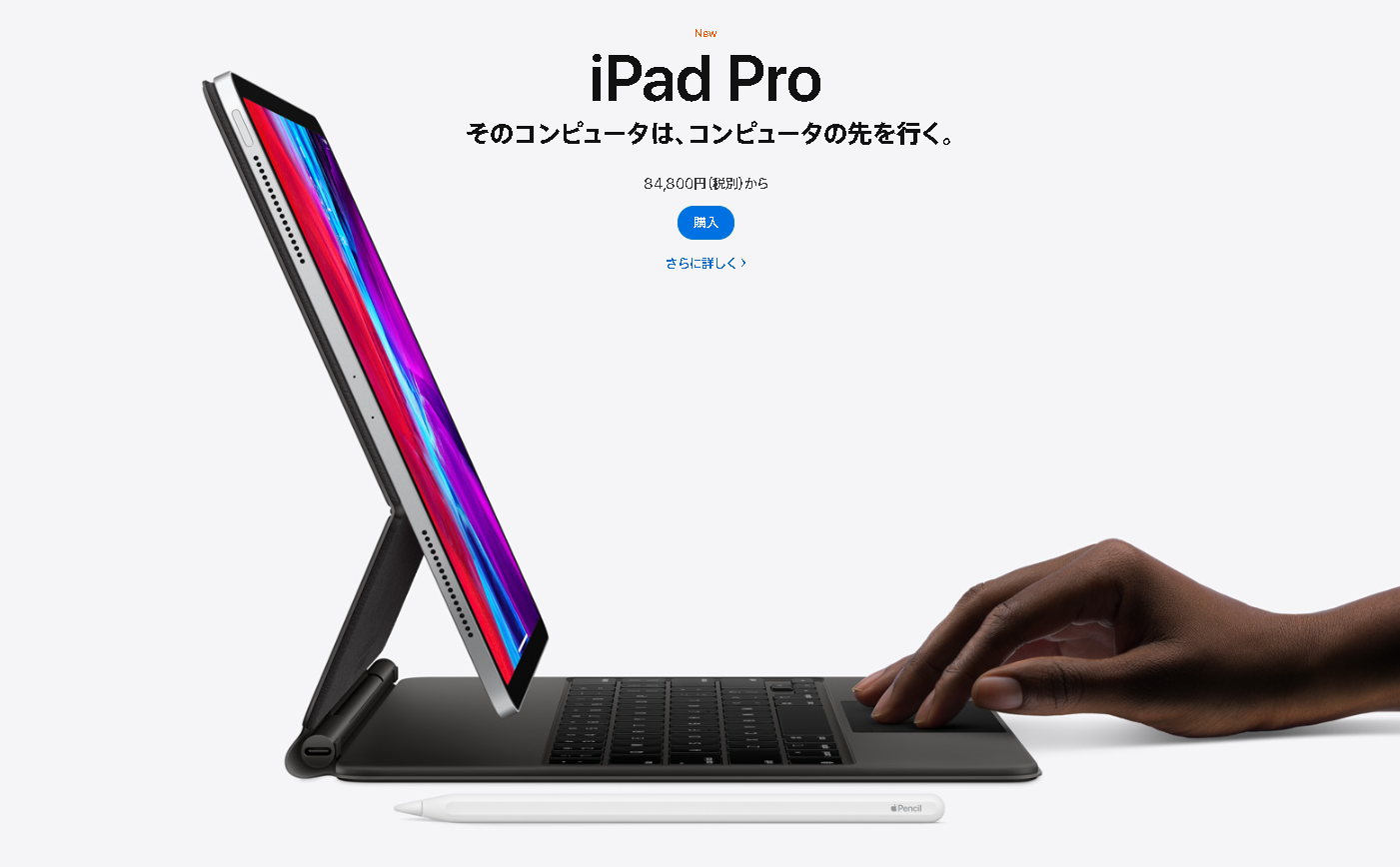
僕はこの画像をみて「iPadってこんな感じにかっこよくパソコンみたいに使えるんだ」ってなったんです。
この後の流れを流すと長くなってしまうので、結論を話すと
- iPadよりスペックが良いので、iPad Proを購入した
- iPad Proをパソコンみたいに使いたいのでMagic Keyboardも購入した
- ついでにApple Pencilも購入した
↑こんな感じで結構買いました。
そしてなぜ「Mac BookではなくてiPad Pro」を購入したのかというと、Mac Bookと違ってiPad Proなら画面をタッチ出来てタブレットとしても使えるし、Magic Keyboardを使えばパソコンみたいにも使える。
そして、「Apple Pencilを使えば色々と描ける」といった理由でMac Bookではなく「iPad Pro&Magic Keyboard」のコンビを購入しました。
そしてiPad Proのサイズは12.9インチと11インチの2つあるのですが、「iPad Proをパソコンみたいに使いたい」という思いがあるので画面が小さいと見にくいと思い12.9インチにしました。(12.9インチでも持ち運びはしやすい)
iPad Pro用Magic Keyboard【日本語版】が届いたので開封!
iPad Pro用Magic Keyboard12.9インチ日本語版がAppleさんから届きましたので、開封をしていきます。
Magic Keyboardが送られてきた箱はこんな感じ
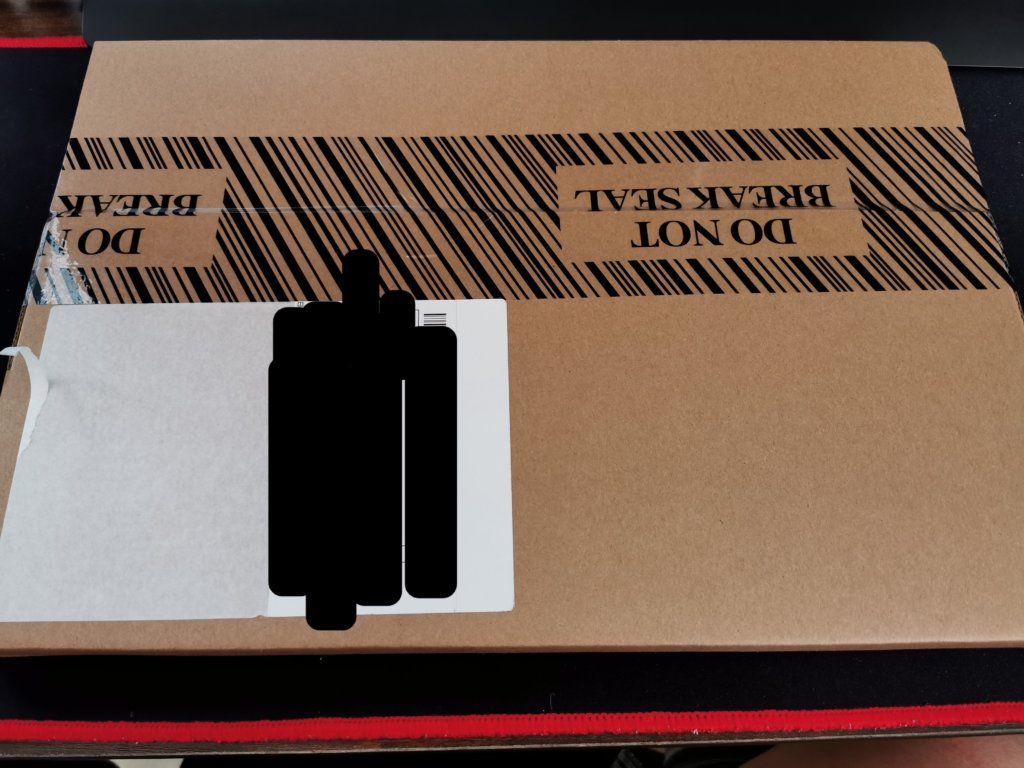
こういった箱で送られてきました。

↑箱の厚さはこんな感じです。「結構薄い」と思ったのですが、中に入っているのはiPad Pro用のMagic Keyboardなのでこのくらいの薄さですよね。
それでは、この箱を開けます。
Appleは箱もかっこいい
上で載せは箱は住所などが書いてある郵送の為の箱なので、あの箱の中にiPad Pro用Magic Keyboardが入っている箱(化粧箱)が入っていした。

箱の中に箱が入っていました。
このiPad Pro用Magic Keyboardが入っている箱を開封していきます。
iPad Pro用Magic Keyboardの化粧箱の裏面はこんな感じ
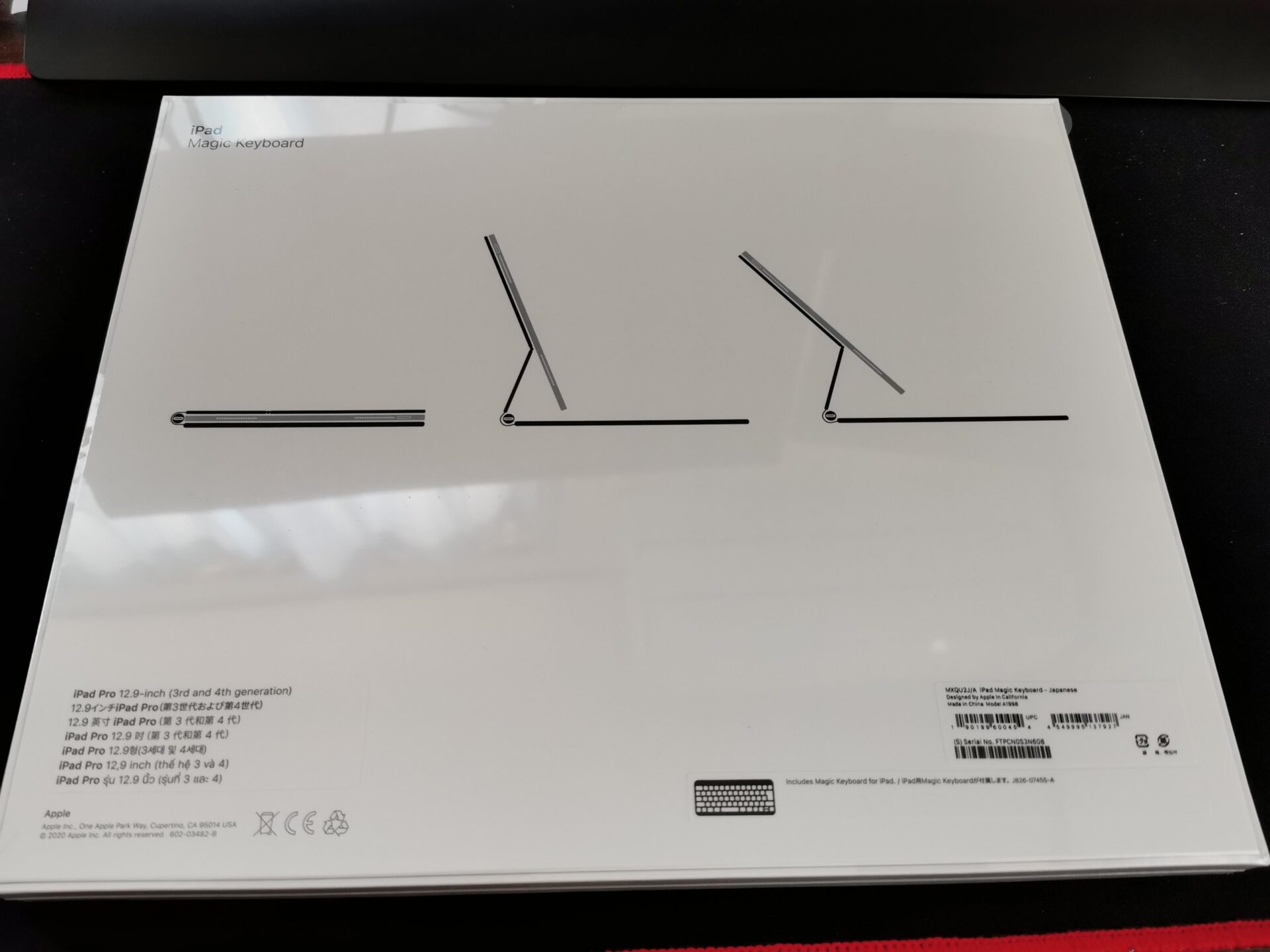
iPad Pro用Magic Keyboardの化粧箱の裏面はこうなっていました。
箱についているビニールをとる

Appleの製品の箱って外側にビニールがついていてこのiPad Pro用Magic Keyboardにもビニールがついていたので取りました。

それではiPad Pro用Magic Keyboardを開封をしていきます。
iPad Pro用Magic Keyboardをついに開封【同梱物も紹介】
iPad Pro用Magic Keyboardを開封する手前まで来ました。息を整えてから開封をしていきます。
整いましたので、開封をします。

お、いきなりiPad Pro用Magic Keyboardさんとご対面です。
ビニールにて保護されていますね。
中にはこんなものが入っている【同梱物】
iPad Pro用Magic Keyboardの中に入っていたものをすべて取り出します。

iPad Pro用Magic Keyboardの箱に入ってたもの(同梱物)は
- iPad Pro用Magic Keyboard本体
- イラスト付きのiPad ProをMagic Keyboardを接続する方法の説明書
- 英語がメインのiPad Pro用Magic Keyboardについて書かれた紙
↑こういったものが同梱されていました。
iPhoneなどを買うと付いてくるりんご(Apple)のシールは入っていませんでした。Appleの製品にあのリンゴマークのシールが付属していないのが地味に驚きでした。
特におまけで何か充電器とかついているわけでもありませんでした。
iPad Pro用Magic KeyboardはiPad Proのバッテリーで動きますので、iPad Pro用Magic Keyboard自体を充電する必要はありません。キーボードに充電するためのタイプCの差込口がありますがここに差し込むとiPad Pro本体が充電される仕組みになっていました。
それでは、実際にiPad Pro用Magic Keyboardを使っていきます。
iPad Pro12.9インチ用Magic Keyboard(日本語版(JIS))をレビュー【感想・重さ・打ちやすさ・接続など】

iPad Pro用Magic Keyboardをレビューしていきます。
- 接続
- 角度を変える
- キーボードの打ち心地や打鍵音
- 重さや薄さ
↑こういった部分の感想を紹介していきます。
まずはiPad ProとMagic Keyboardの接続から。
iPad ProをMagic Keyboardに接続します
接続をする前に、Magic Keyboardの外観をご覧ください。
Magic Keyboardの折りたたんだ状態

iPad Pro用Magic Keyboardの折りたたんだ状態はこうなっています。
Magic Keyboardを開いた状態

iPad Pro用Magic Keyboardを開くとこうなります。ここにiPad Proをくっつけます。
iPad ProをMagic Keyboardにくっつけるだけで接続される【磁石】
iPad ProとMagic Keyboardを接続するにはBluetoothで通信したり設定をする必要があるのかなと思っていたのですが、そんな事する必要はなくて「Magic KeyboardにiPad Proをくっつける」これだけでKeyboardが使えるようになります。



↑これでiPad Pro用Magic Keyboardが使える状態です。
Apple純正品ですので、特に遅延などもなく利用することが出来ています。
ディスプレイ(iPad Pro)の角度を変えることが出来る
自分にディスプレイ(iPad Pro)が見やすくすることが出来るように、画面の角度を動かして変える事が出来ます。
↑ノードパソコンのように自分の好きな角度に動かせます。




↑色々な角度に動かすことが出来て最大の角度はこの角度でした。
Magic Keyboardを180度動かしたり、360度角度を変えるといった事はできませんでした。
でも、この角度まで動かすことが出来れば十分なので特に不満はありません。
Magic Keyboardの打ち心地はどう?打鍵音は?【打ちにくい?打ちやすい?】【日本語(JIS)】
iPad Pro用Magic Keyboard(日本語(JIS)の打ち心地はどうなのか?ということで実際に文字を打ち込んでみました。
動画だとキーボードの打鍵音が伝わるか分かりませんが、僕がキーボードを打つ音を聞いて「MacBookのキーボードの音に似てるな」と感じました。
どちらも同じMacBookとMagic Keyboardどちらも同じApple製品なので、打鍵音は似せているのだと思います。
そしてMagic Keyboardの打ち心地ですが、打鍵音と同じくMacbookと同じような打ち心地でした。
私は、この「iPad Pro用のMagic Keyboard」を使い始めたばかりなのでまだキーボードに慣れていないですが、慣れていない割には打ちやすかったです。
MacBookを使っている方は、このiPad Pro用Magic Keyboardでも普通に使えると思います。
そしてiPad Pro用Magic Keyboardにはキーボードの言語を選ぶことが出来ます。
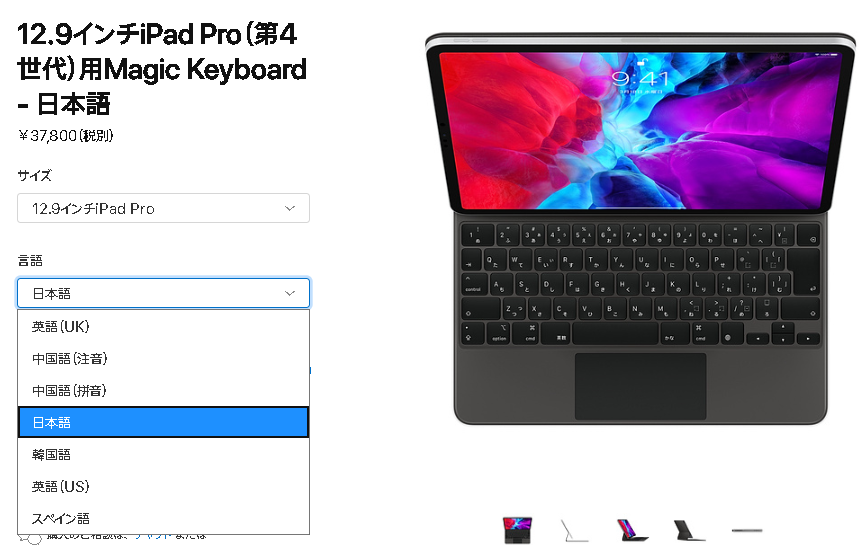
選べる言語は
- 英語(UK)
- 中国語(注音)
- 中国語(拼音)
- 韓国語
- 英語(US)
- スペイン語
↑これらの言語のキーボードを選ぶことが出来ます。
この中で私は、日本語を選びました。
英語(US)のキーボードを使ったことがあるのですが、日本語キーボードと英語キーボードだと配置が違ったり、キーの大きさが違ったりするので日本語キーボードに慣れているので私は日本語キーボードを選びました。

↑こちらが英語配列(US)のキーボードです。(画像はMagic Keyboardではないです、HP(ヒューレット・パッカードのノートPCのキーボードです)日本語配列キーボードと比べるとエンターキーが小さい事が分かります。

↑こちらが日本語配列のキーボードです。英語(US)配列のキーボードと比べてエンターキーが大きいです。
という事で日本語配列に慣れている私はiPad用Magic Keyboardは日本語配列にしました。
iPad ProとMagic Keyboardの重さ【厚さが薄い!】
iPad ProとMagic Keyboardの重さの感想を紹介していきます。
| 製品 | 重量 |
| 12.9インチiPad Pro用Magic Keyboard | 約700g |
| iPad Pro12.9インチiPad Pro(第4世代) | 約640g |
| 11インチiPad Pro用Magic Keyboard | 約600g |
| iPad Pro11インチ(第2世代) | 470g |
↑iPad Pro本体、キーボードそれぞれこういった重さになっています。
12.9インチのiPad Proとキーボードの重さを合計すると「1340g(1.34kg)」で11インチのiPad Proとキーボードも重さを合計すると「1070g(1.07kg)」となっています。
私は、「12.9インチのiPad Pro&Magic Keyboard」を利用していて持ってみた感想は「iPadとして考えたら重いけど、ノートパソコンとして考えたら軽いな」という感じです。
iPad(タブレット)としては、重いんですけどMagic Keyboardを接続して使う時はタブレットとして使うというよりはノートパソコンのようにiPadpro&MAgic keyboardを使いますので、ノートパソコンと考えたらとても軽いです。

親指と人差し指で持つ
↑「iPad Pro&Magic Keyboard」の場合は親指と人差し指で持つことのできる重量ですが、ノートパソコンを親指と人差し指で持つのはかなり難しいです。
そして、普通のノートパソコンと比べて厚さがかなり薄いです。
「iPad Pro&Magic Keyboard」は一般的なノートパソコンよりも薄くて、軽いので持ち運びにも便利だと感じています。
Magic Keyboardを使えばiPad Proが薄くて軽いノートパソコンになる
今回は「【iPad Pro用】Magic Keyboardをレビュー!打ち心地や重さや接続など【評価】【日本語版】」といった記事でした。
iPad Pro用Magic Keyboardをレビューした記事ですが、簡単にまとめると
- iPad用Magic Keyboardを購入して良かった
- Magic Keyboardを使えばiPad Proがタブレットにもノートパソコンにもなる
- KeyboardはMac Bookみたいな打ち心地
- 接続の方法は磁石になっているので、iPad ProをMagic Keyboardにくっつけるだけ。
- ノートパソコンと比べて薄いし軽い
とiPad Pro用Magic Keyboardを使った感想はこんな感じです。
iPad Proがタブレットからノートパソコンになり、そして一般的なノートパソコンよりも軽くて薄いので持ち運びもしやすいというところがMagic Keyboardの高評価のポイントです。
iPad Proをノートパソコンみたいに使いたいという人はMagic Keyboardを購入してみてはどうでしょうか?
以上「動画付】iPad Pro12.9インチ用Magic Keyboardをレビュー!打ち心地や重さや接続、打鍵音など【評価】【日本語(JIS)版】」でした。